Begynd at bruge Facebook Pixel i dag med 5 nemme trin.
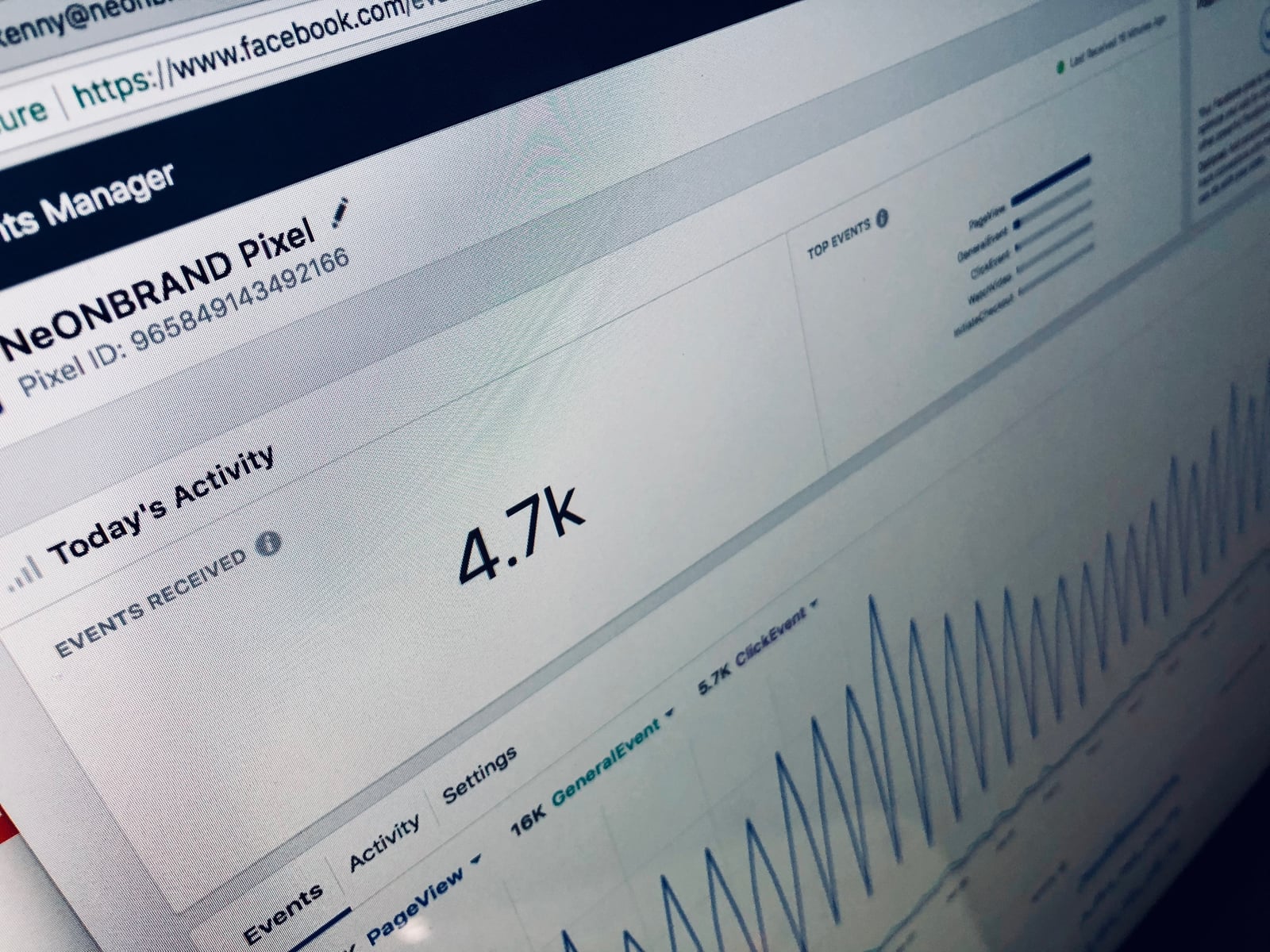
Begynder-venlig guide til Facebook (Meta) Pixel.
Meta Pixel, tidligere kendt som Facebook Pixel, er stykke kode du nemt kan gøre brug af på din Bricksite til at optimere marketing.
På overfladen, kan det godt virke som en mundfuld at springe ud i tracking-værktøjer og koder. Dog er Meta-pixlen et stykke kode, der når først det er sat op kan arbejde trygt i baggrunden. I denne guide vil vi sætte dig ind I hvordan du opretter en Pixel, så du kan begynde at indsamle bruger-data og dermed optimere din online marketing.
Som sagt er Pixel et stykke kode, du kan bruge til at måle, optimere og definere din målgruppe på “Meta” platformen, det vil sige Facebook, Instagram, WhatsApp med mere. Med denne Pixel kan du sikre, at dine annoncer når din målgruppe, som kan hjælpe dig med at øge din vækst og måle resultaterne på dine annoncer. Er du bruger på Instagram, har du måske oplevet at du kigger på et par nye sandaler udenfor platformen, og derefter er dit Instagram og Facebook feed fyldt med reklamer om sandaler. Eller måske har du oplevet, at Facebooks annoncer virker skræddersyet til lige dine interesser. Alt dette er er muligt, grundet disse Pixels. Derfor kan vi kun anbefale at bruge en Pixel på din Bricksite, for er der noget vi kan lide, så er det at nå og tilpasse vores målgruppe. 👌
I denne blog vil vi sætte dig ind i hvordan du opretter en Meta Pixel, sætter dig ind i the ins and outs, samt hvordan du indsætter koden direkte på din Bricksite side.
Opret dig på Facebook Business Suite.
- Gå ind på din Facebook Business Suite.
- Klik Opret konto.
- Herefter, logger du ind og opretter dig via din Facebook Konto.
- Indtast navnet på din virksomhed, din arbejdsmail, dit navn og derefter klik Næste.
- Indtast din virksomheds oplysninger og afslut ved at klikke indsend.
Hvordan du opretter en Meta Pixel.
- Gå ind på din Facebook Business Suite.
- Gå til Hændelsesadministrator (Event manager.)
- Klik Tilknyt datakilder.
- Vælg Web.
- Vælg Meta-pixel.
- Klik derefter på Tilknyt.
- Tilføj dit Pixelnavn.
- Klik på Fortsæt.
Hvordan du finder dit Pixel ID.
- Gå ind på din Facebook Business Suite.
- Gå til Hændelsesadministrator.
- Klik på Tilknyt datakilder.
- Vælg Web.
- Vælg Meta-pixel.
- Klik derefter på Tilknyt.
- Tilføj dit Pixelnavn.
- Klik på Forsæt.
- Her kan du se din Pixel ID i din Pixel menu.
- For at tilføje Pixel til Bricksite, skal du nu kopierer din ID.
Hvordan du indsætter det i Bricksite.
- Åben din Bricksite.
- Vælg den side der skal have Pixel.
- Klik på tandhjulet-ikonet øverst til højre. ⚙
- Klik på SEO / Analytics.
- Tryg Save settings og så klarer Bricksite resten.
Hvordan du tjekker at det virker.
Der er to måder at tjekke at din Pixel er aktiv, og virker.
- Vent et døgn.
- Herefter gå ind på din Facebook Business Suite.
- Gå til Hændelsesadministrator (Event manager.)
- Klik Pixel.
- Her skulle du nu kunne se din Pixels aktivitet.
- Her er et eksempel på DATA indsamling
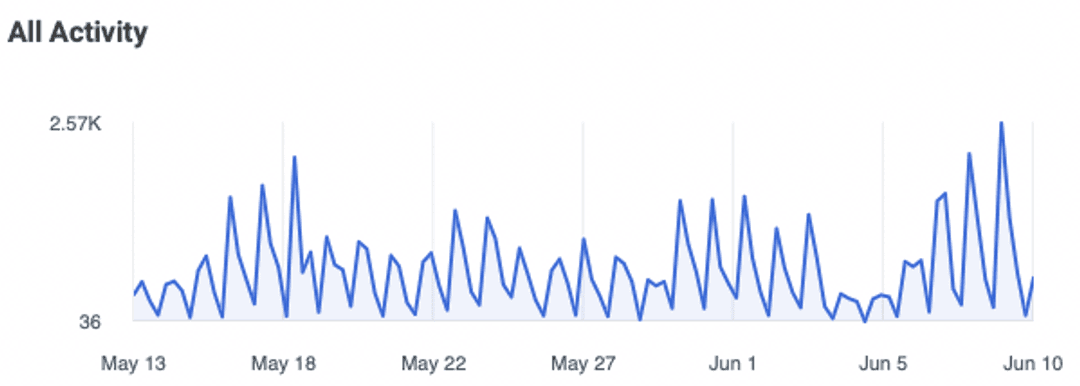
Hvis du vil tjekke at det virker her og nu, kræver det Google Chrome.
- Download Pixel Helper.
- App'en vil nu blive tilføjet til Google Apps.
- Åben den på din side, og se om der er aktivitet.


